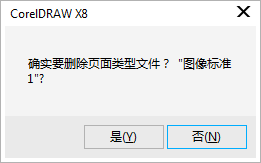CorelDRAW为用户提供选择预设页面尺寸,或者自定义创建页面尺寸。您可以将自定义页面尺寸保存为预设以供日后使用,还可以删除不再需要的任何自定义预设页面尺寸。关于页面尺寸相关参考请参阅:CorelDRAW X8快速更换纸张类型和自定义纸张大小。
添加自定义预设页面尺寸。
1. 单击“布局>页面设置”选项,弹出的“页面尺寸”对话框,如图所示。
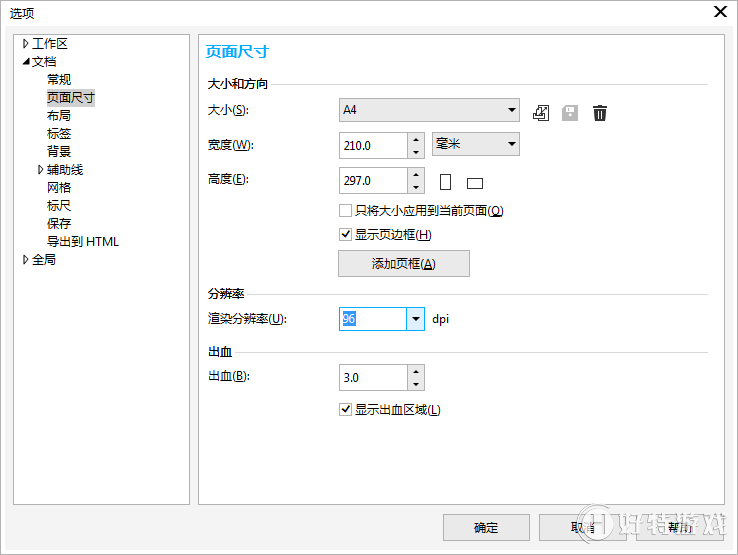
2. 首先选择文档的测量单位即绘图单位,在宽度和高度框中指定自定义页面尺寸,单击保存按钮。
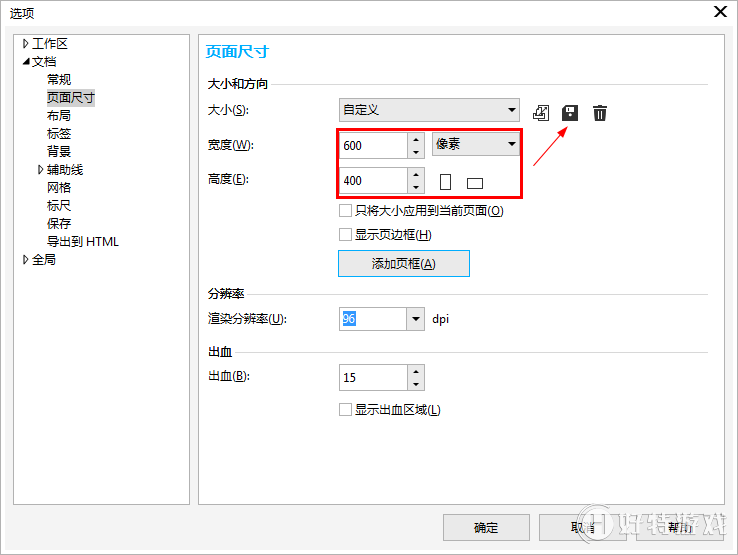
3. 在“保存自定义页面类型”框中输入自定义页面的名称。
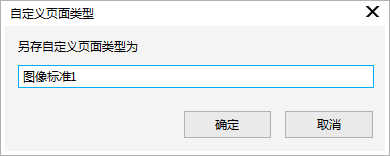
4. 在尺寸列表框最下部显示自定义预设页面尺寸,当然您可以添加多个。
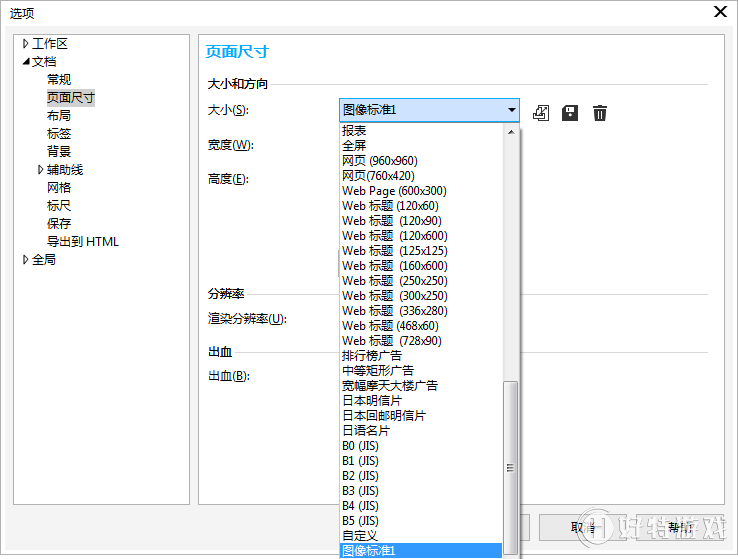
删除预设页面尺寸。
1. 从大小列表框中选择页面尺寸,然后单击删除按钮。
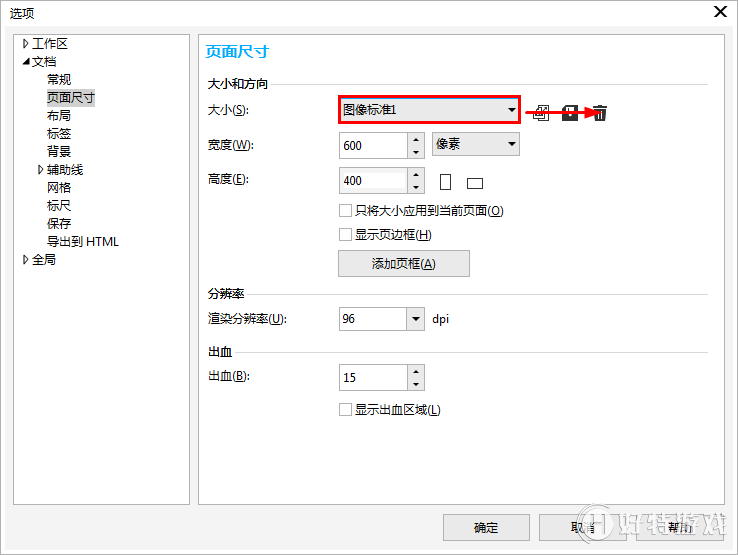
2. 在弹出的删除页面类型文件对话框中选择“是”即可。